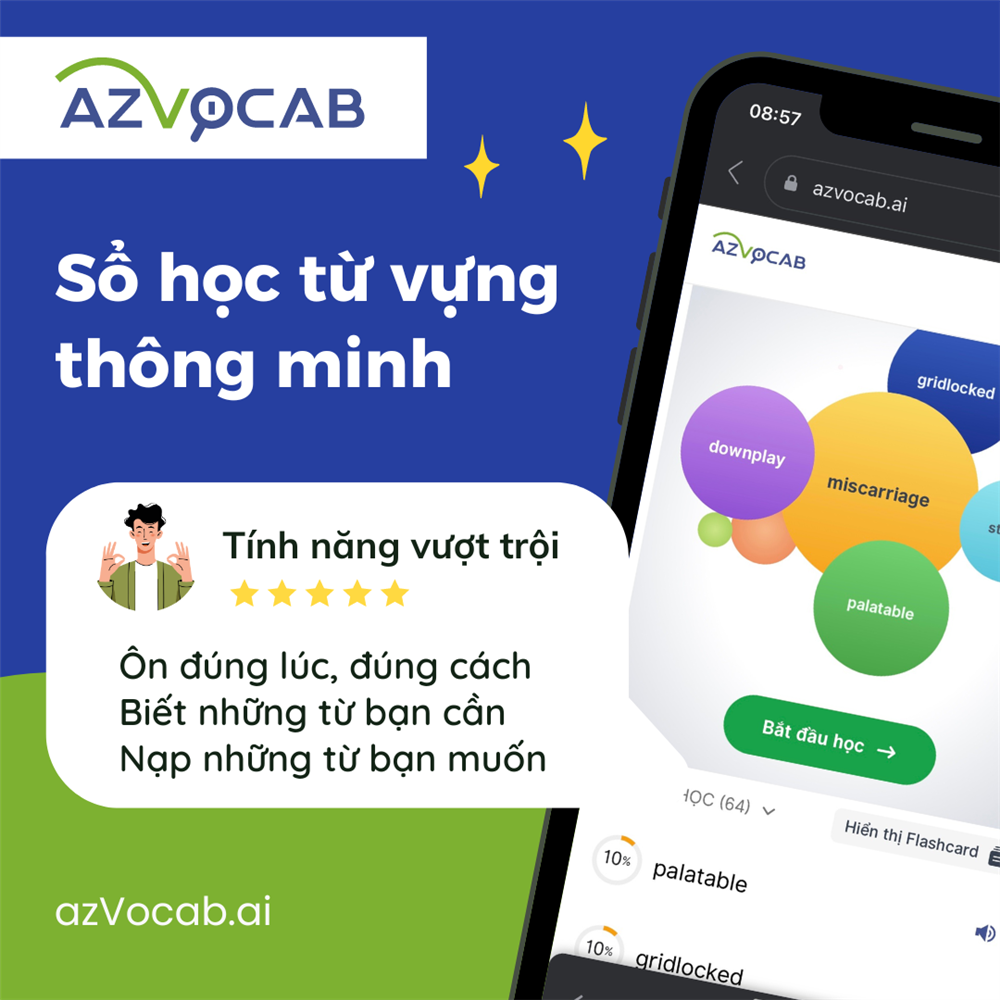HDSD Vocabulary A-Z dành cho tài khoản Teacher
Với tài khoản Teacher Vocabulary A-Z, GV/PH đóng vai trò GV có thể giao các bộ bài tập từ vựng kèm sách cho học sinh hoặc tự tạo danh sách từ vựng riêng của mình, sau đó, dựa trên công cụ thiết lập hoạt động của hệ thống để mang tới cho học sinh cách học từ mới vô cùng sống động và thu hút. Sau đây là hướng dẫn chi tiết cách sử dụng tài khoản Vocabulary A-Z dành cho Teacher.
>> Có gì trong Vocabulary A-Z?
Nội dung bài viết:
Giao list từ cho học sinh luyện trên Kids A-Z
Sau khi đăng nhập tài khoản Teacher, chọn thanh Vocabulary - màu tím ở phía trên cùng màn hình.
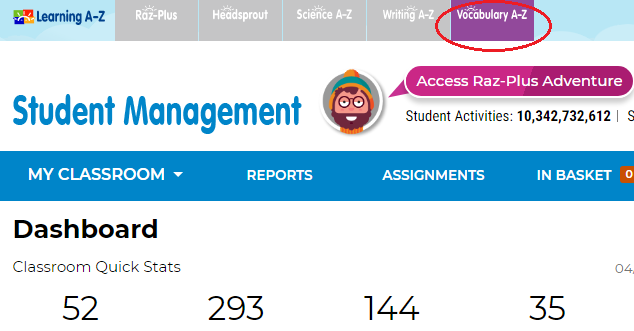
Từ đây, giáo viên/phụ huynh có thể:
- lựa chọn các bài luyện từ vựng có sẵn (Premade Lessons) từ các đầu sách có trong Science và các giáo trình phổ biến khác để học sinh học về từ vựng theo các chủ đề và cấp độ khác nhau.
- hoặc tự tạo ra các bài học từ vựng mới (New lessons) tùy theo nhu cầu học tập riêng của từng học sinh.
- Lưu ý: Hiện bài tập từ vựng tạo sẵn Premade lessons đi kèm sách Kids A-Z Reading đã được tích hợp vào từng cuốn sách nên GV/PH đóng vai trò GV không cần phải giao cho trẻ nữa. (Như vậy, trường hợp bạn có mua gói Vocabulary A-Z thì bài học từ vựng mới xuất hiện kèm sách Raz-Plus nhưng hành tinh Vocabulary A-Z sẽ vẫn giữ màu xám).
Chiến thuật đơn giản nhất là sử dụng các bài luyện từ vựng có sẵn - Premade Lessons. Học sinh đang học bài nào trong Science thì giao bài luyện từ vựng chính các bài đó luôn để học sinh nắm chắc hệ thống từ vựng liên quan.
Học sinh sẽ tìm thấy danh sách các bài học từ vựng mà giáo viên giao cho mình trong hành tinh Vocabulary. Trong mỗi bài học sinh có thể học từ vựng dưới dạng các trò chơi thú vị. Hoàn thành các trò chơi và từng bài học, học sinh sẽ được thưởng sao và tích điểm vào học bạ.
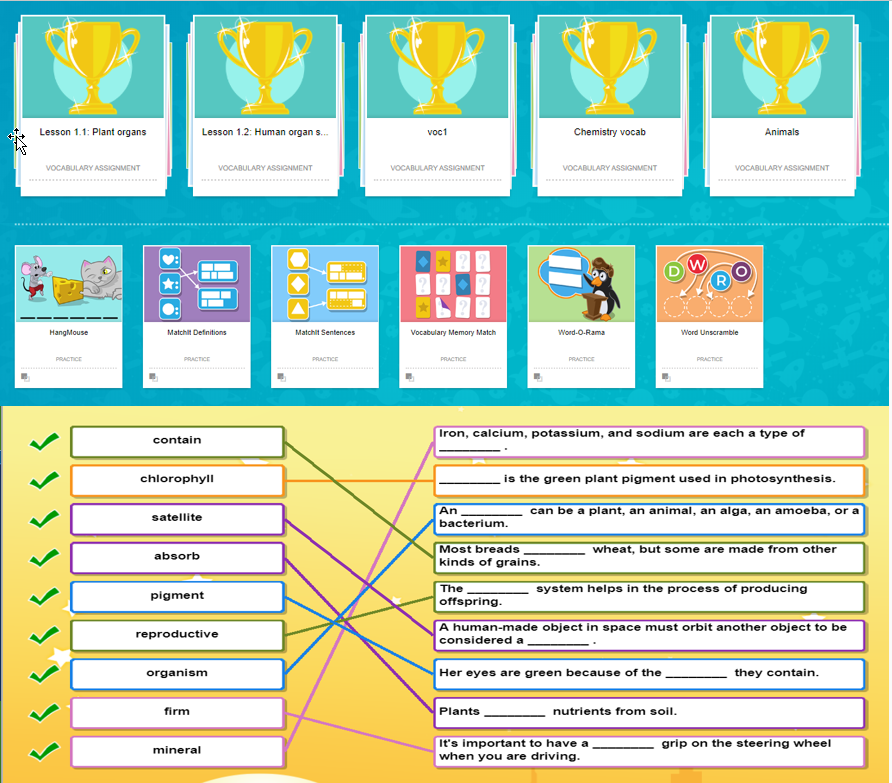
Dưới đây, ConTuHoc sẽ hướng dẫn cách giao bài luyện có sẵn đi kèm với sách Science A-Z.
Bài luyện có sẵn/ Premade Lessons
Để sử dụng các bài học có sẵn, giáo viên chọn Premade Lessons, Bộ sách (Reading series), Trình độ (grade level aa to Z2) và Bài học (unit). Từ đây giáo viên có thể tải về và in ra bộ học liệu 5 ngày bao gồm Kế hoạch học tập, Phiếu học từ vựng và Phiếu đánh giá; hoặc giao bài dưới dạng các games online để học sinh học ngay trên ứng dụng học tiếng Anh cho trẻ em Kidz A-Z tùy theo nhu cầu và sở thích.
Các bước giao bài luyện từ vựng có sẵn đi kèm sách khoa học
- Bước 1: Đăng nhập tài khoản Teacher
- Bước 2: Chọn Vocabulary A-Z
- Bước 3: Chọn Premade Lessons > Learning A-Z Resources > chọn từng chủ đề trong Science A-Z
- Life
- Earth & Space
- Physical
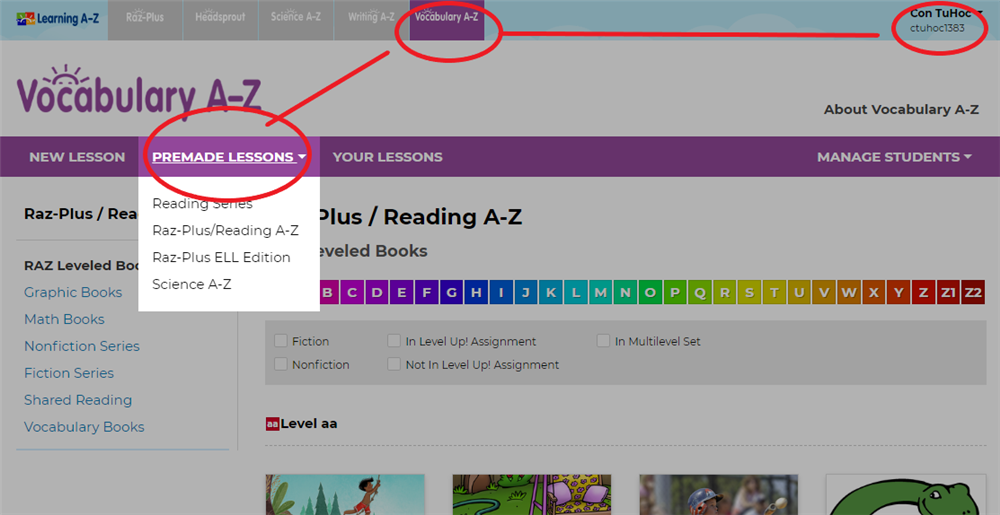
- Bước 4: Chọn 1 cuốn sách bạn muốn giao cho học sinh. Mỗi cuốn sách khi nhấp chuột vào sẽ hiển thị cửa sổ, trong đó, chọn Assign để giao sách. (Chọn Download để tải tài liệu liên quan tới cuốn sách).
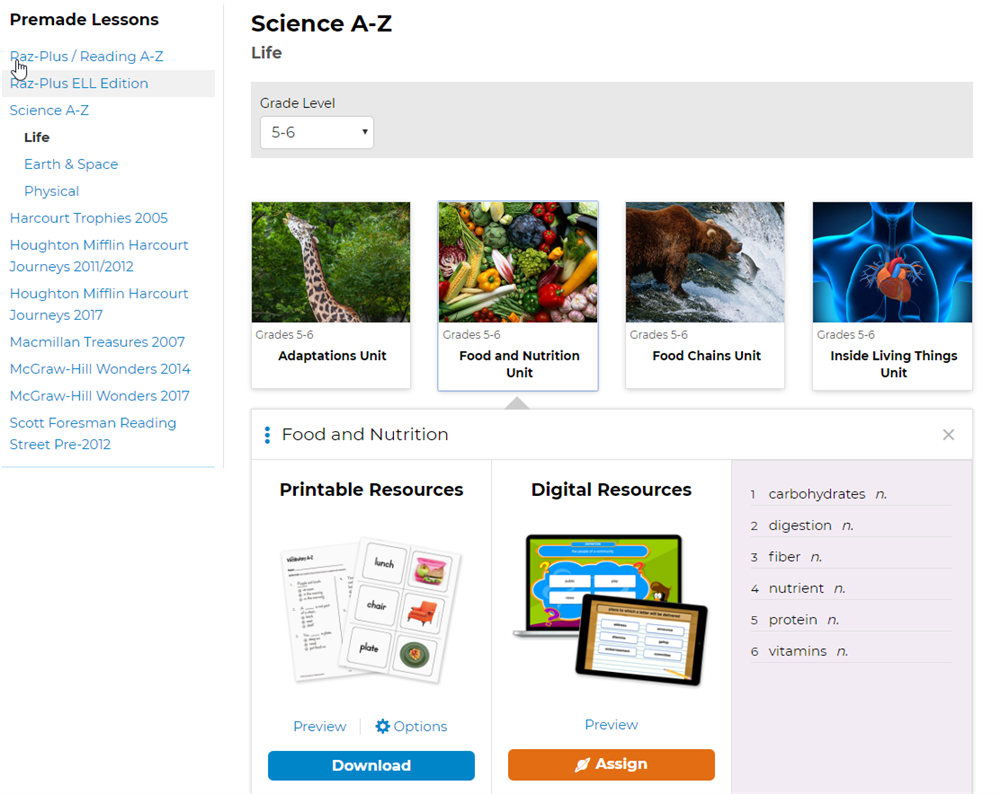
- Bước 5: Khuyến nghị là GV/PH đóng vai trò GV sẽ tick vào 3 ô ở lựa chọn thứ 2 (Assignment Category). Trong trường hợp GV/PH muốn tìm hiểu rõ hơn, chi tiết các mục được giới thiệu dưới đây:
- Lựa chọn đầu tiên là chọn Loại bài tập (Assignment Types), gồm:
- Sequenced (làm bài theo trình tự)
- lần lượt xuất hiện 4 game
- Hoàn thành cả 4 game trong một dạng bài thì mới mở khóa được bài quiz để làm tiếp.
- Hoàn thành tất cả các bài quiz mới được tính là hoàn thành bài tập từ vựng đó (Vocabulary Assignment)
Student Selection (học sinh được quyền lựa chọn)
- HS chọn game mình muốn chơi trong danh sách tất cả các game của mỗi dạng bài
- Hoàn thành 1 game trong mỗi dạng bài là đủ để mở khóa được bài quiz
- Hoàn thành tất cả các bài quiz mới được tính là hoàn thành bài tập từ vựng đó (Vocabulary Assignment)
Intervention (Có sự can thiệp của GV/PH đóng vai GV)
- GV/PH đóng vai GV chọn từ danh sách các game để giao lần lượt cho HS (cần chọn ít nhất 1 game và 1 bài đánh giá (assessment: có hình ngôi sao màu tím và chữ TestMe)
- Hoàn thành cả 4 game trong một dạng bài thì mới mở khóa được bài quiz để làm tiếp.
- Hoàn thành tất cả các bài quiz mới được tính là hoàn thành bài tập từ vựng đó (Vocabulary Assignment)
Nếu chọn dạng bài (Assignment Type) là Intervention, ở mục 2, bạn có thể lưu lựa chọn đó thành 1 dạng bài mới.
Ví dụ: Chọn Intervention, chọn game Audio Word Match và assessment Phonics TestMe trong bài tập từ vựng tương ứng với cuốn sách A, lưu thành Bài tập Ngữ âm chẳng hạn.
Lần tới, bạn sẽ thấy Bài tập Ngữ âm sẽ xuất hiện trong mục dạng bài (Assignment Type) của bài tập từ vựng tương ứng với cuốn sách B và có thể chọn luôn để giao cho bé.
- Sequenced (làm bài theo trình tự)
- Lựa chọn thứ hai là chọn Chuyên mục cho bài tập (Assignment Category) gồm:
- Vocabulary (bài tập từ vựng);
- Spelling (bài tập chính tả)
- Phonics (bài tập ngữ âm).
- Lựa chọn đầu tiên là chọn Loại bài tập (Assignment Types), gồm:
- Bước 6: Nhấn Choose Students để chọn giao bài cho một hoặc một số học sinh cụ thể hoặc giao cho cả lớp.
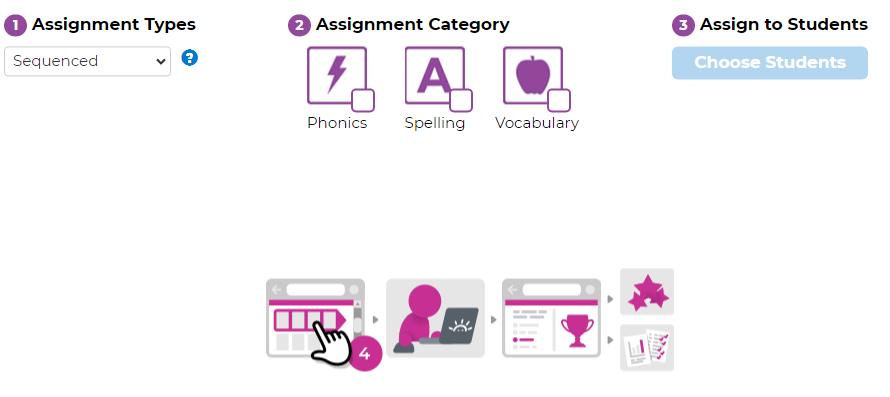
Giao một số bài luyện từ vựng đi kèm sách Raz Kids mở rộng/Raz Plus
Bài tập từ vựng đi kèm sách Raz Kids mở rộng/Raz Plus đã được tích hợp vào mỗi cuốn sách trong Reading room của hành tinh Reading. Tuy nhiên, nếu cảm thấy có quá nhiều bài tập từ vựng đi kèm sách khiến trẻ dễ bị phân tâm, PH có thể chọn giao một số bài từ vựng nhất định của sách đó. Các bước thực hiện như sau:
- Bước 1: Đăng nhập tài khoản Teacher
- Bước 2: Chọn Vocabulary A-Z ở phía trên cùng màn hình
- Bước 3: Chọn Premade Lessons > Learning A-Z Resources > RAZ Leveled Books
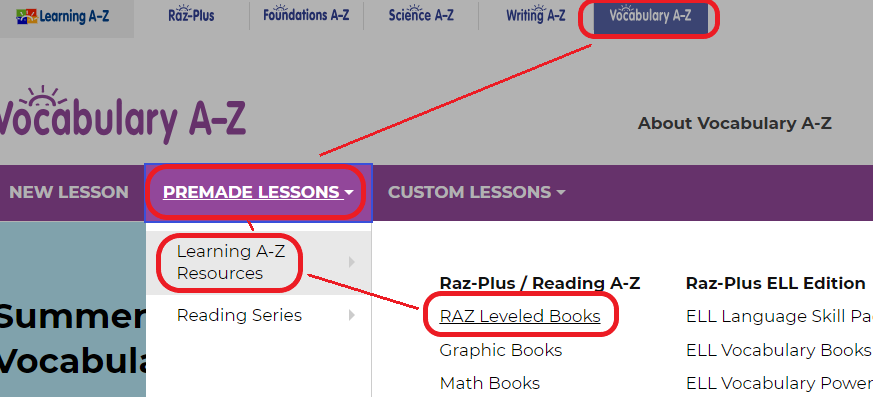
- Bước 4: Click vào cuốn sách mà bạn muốn giao bài tập từ vựng của cuốn đó rồi nhấn Assign.
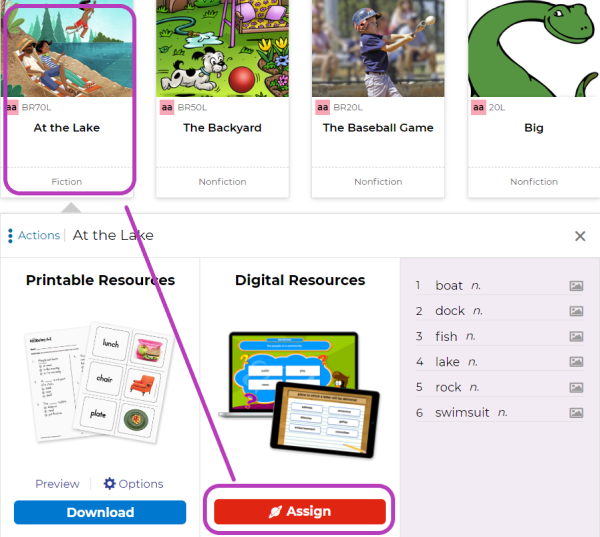
- Bước 5: Ở mục Assignment Types, bấm vào dấu mũi tên để chọn Intervention từ danh sách xổ xuống rồi nhấn chọn các bài tập từ vựng mà bạn muốn con làm.
Lưu ý đặc biệt: bắt buộc phải chọn bài tập có cụm từ TestMe. Như ở ví dụ dưới đây, bạn có thể chọn 4 bài tập từ vựng của phần Phonics đi kèm cuốn At the Lake (level aa), trong đó, hoạt động thứ 4 là Phonics TestMe.
Thực hiện việc lựa chọn tương tự với 2 mục còn lại là Spelling và Vocabulary.
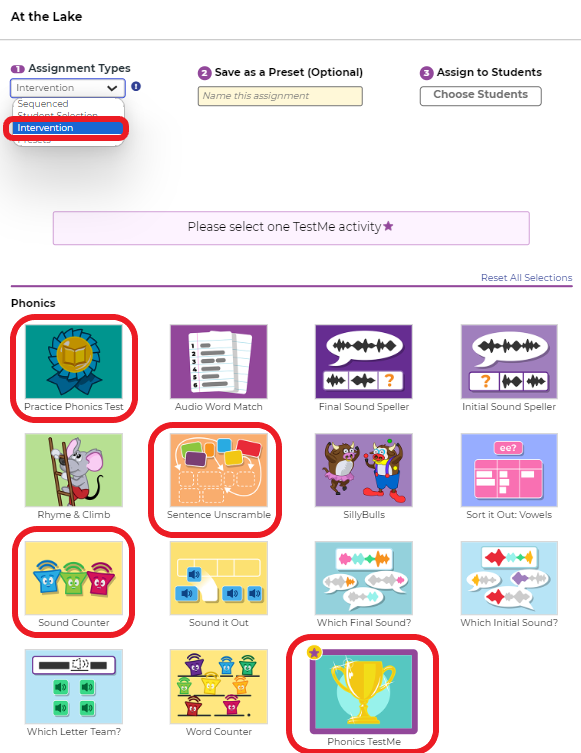
- Bước 6: Sau khi chọn xong các bài tập từ vựng, trở lại phía trên cùng màn hình. Nhấn chọn Choose students.
Lưu ý: Ở bước Save as a Preset, bạn có thể đặt tên cho bài tập này hoặc bỏ qua nếu không cần thiết.
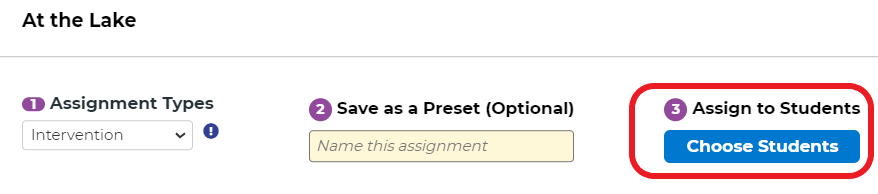
- Bước 7: Chọn tên tài khoản của con. Ngoài ra, bạn có thể chọn:
- Start Date: Ngày bắt đầu giao bài (nếu bạn chọn Start Date đúng là ngày hiện tại, do chênh lệch thời gian giữa VN và Mỹ, bài giao có thể sẽ chưa hiện ra trên tài khoản Student của con. Vì vậy, bạn nên chọn Start Date lùi lại 1-2 ngày so với ngày hiện tại hoặc bỏ trống ô này).
- Due Date: Hạn hoàn thành bài
- Audio Voice: Chọn giọng đọc là Anh - Mỹ (American); Anh - Anh (British) hay Anh - Úc (Australian)
Sau đó, nhấn Assign để hoàn tất giao một số bài tập từ vựng nhất định đi kèm sách Raz Kid mở rộng/Raz Plus cho con.
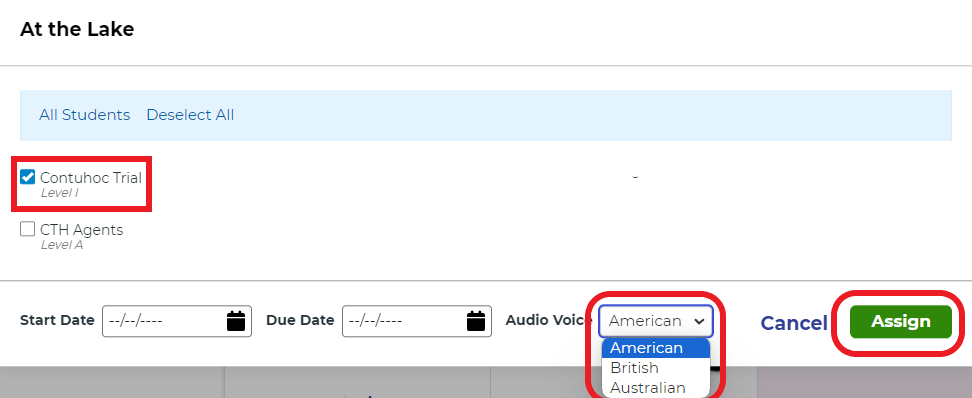
Chỉnh sửa bài tập đã giao cho học sinh
- Bước 1: Đăng nhập tài khoản Teacher, tại Students Management, chọn Assignments > Vocabulary A-Z
- Bước 2: Với bài tập từ vựng bạn đã giao mà muốn xóa/thêm thời gian nộp, bấm vào biểu tượng màu xanh gồm 3 gạch ngang.
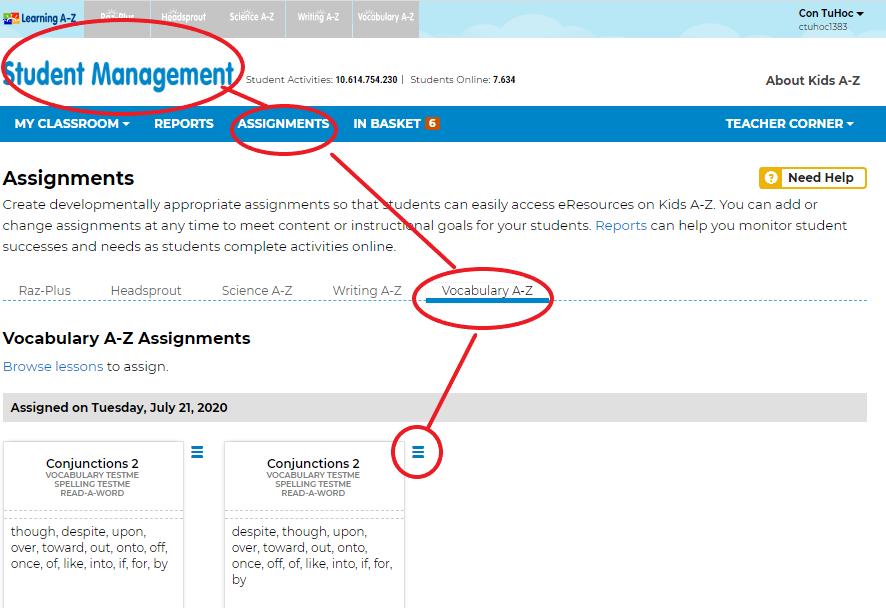
- Bước 3: Chọn Delete để xóa, không giao bài tập này nữa. Chọn Edit nếu bạn muốn thêm thời gian nộp.
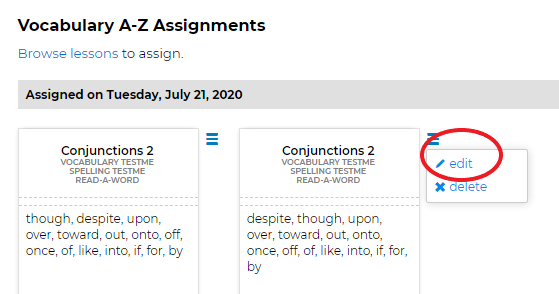
- Bước 4: Bấm vào ô Due Date, chọn thời gian học sinh cần hoàn thành bài > nhấn Update Assignment.
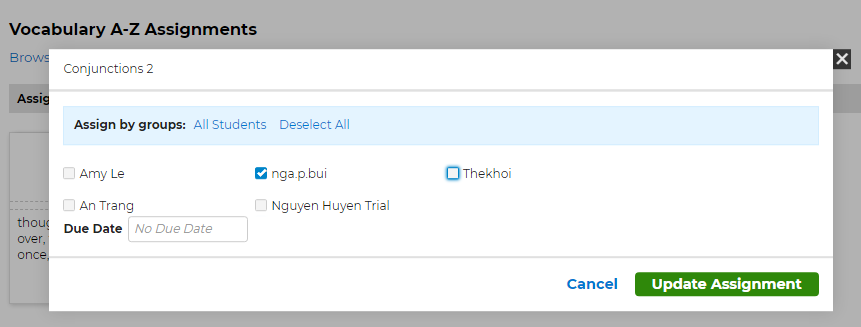
Lưu ý: Đối với các bài học từ vựng đi kèm theo bộ sách mua riêng như Raz-plus / Reading A-Z hay Science A-Z, học sinh sẽ tìm thấy các bài học từ vựng trong mục My Assignment của từng học phần tương ứng.
Bài luyện tạo mới/ New Lessons
Để tạo bài học mới tùy theo nhu cầu của học viên, giáo viên chọn New Lesson, tạo bài học bao gồm ít nhất là 6 và nhiều nhất là 12 từ vựng.
- Để tạo danh sách từ vựng, bạn có thể:
- chọn từ các danh mục từ vựng có sẵn (Word Lists),
- hoặc tìm kiếm và lựa chọn (Word Search) từ vựng trong cơ sở dữ liệu của Learning A-Z,
- hoặc thậm chí tự tạo từ điển riêng của giáo viên (Your Words).
- Sau đó, điền tên bài học vào Lesson Name
- Chọn lưu ở Save in
- Bấm Save Lesson để hoàn tất
Bài học mới cũng có thể được in ra hoặc giao vào vào phần Vocabulary dưới dạng các trò chơi để học sinh luyện tập ngay trong ứng dụng học tiếng Anh cho trẻ em Kids A-Z tương tự như các bài học có sẵn.
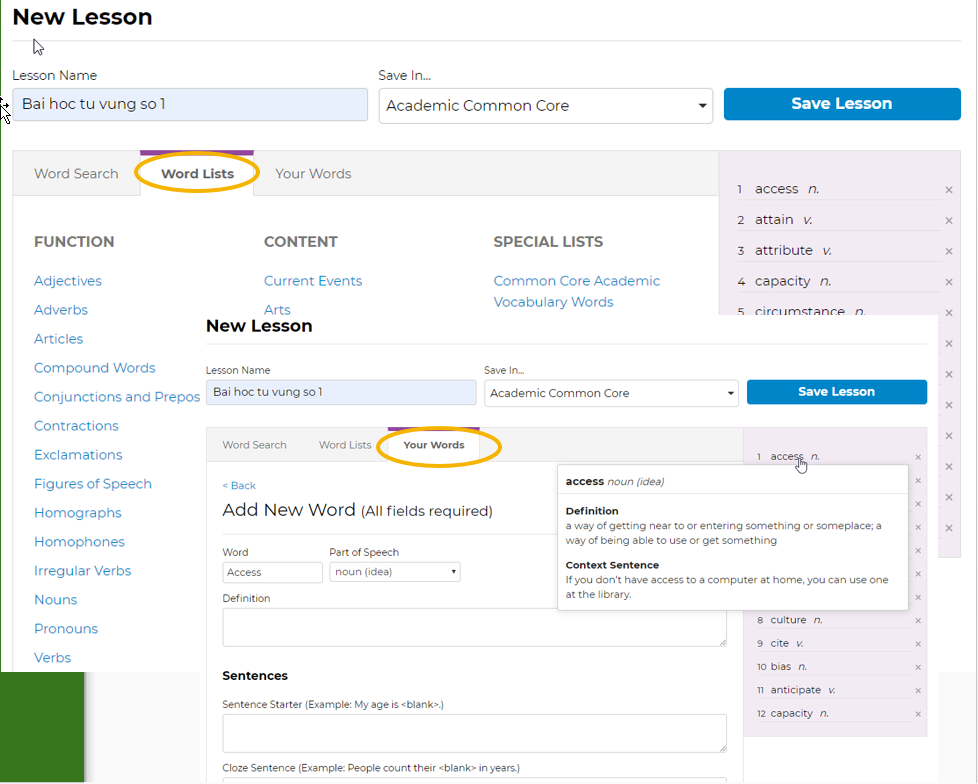 Tải về các list từ để in ra
Tải về các list từ để in ra
Phụ huynh/giáo viên cũng có thể tải về và in ra bộ học liệu 5 ngày bao gồm Kế hoạch học tập, Phiếu học từ vựng và Phiếu đánh giá để học sinh có thể học tập và sử dụng từ vựng thành thạo hơn.
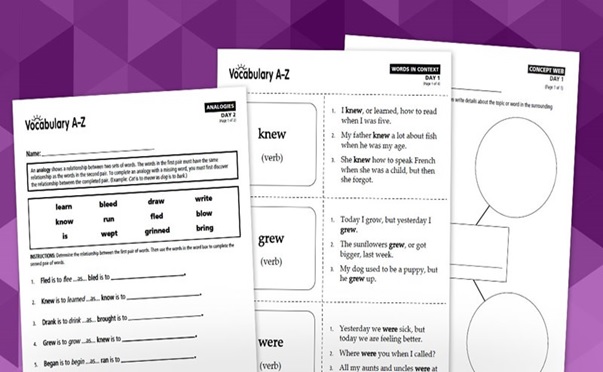
Để tải bộ tài liệu từ vựng này, bạn làm theo các bước sau:
- Bước 1: Đăng nhập tài khoản Teacher
- Bước 2: Chọn Vocabulary A-Z (ô màu tím)
- Bước 3: Chọn Premade Lessons > Learning A-Z Resources > RAZ leveled books
- Bước 4: Chọn cuốn sách bạn muốn tải bộ tài liệu từ vựng, nhấn Download. Trước đó, bạn có thể xem trước bộ tài liệu bằng cách chọn Preview hoặc bấm vào Options để lựa chọn sẽ tải những mục nào.
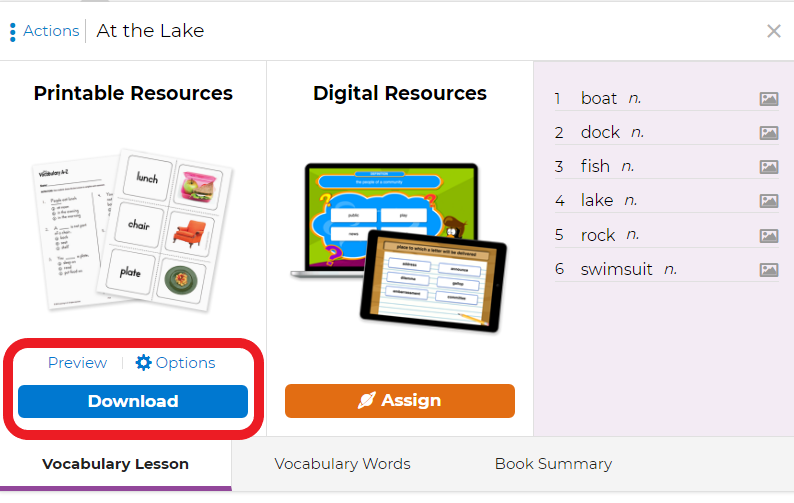
ConTuHoc khuyến nghị học sinh sử dụng giải pháp ôn luyện cá nhân hóa TAK12 để (tự) học thêm và ôn thi theo cách tối ưu.
Chọn chương trình và đăng kí tài khoản miễn phí để bắt đầu!

- CON CẦN HỌC ĐƯỢC BAO NHIÊU TỪ TIẾNG ANH?
- LearningChocolate - trang web học từ vựng miễn phí tuyệt vời
- 3 video hay dạy cách học từ vựng tiếng Anh chủ động và hiệu quả
- Các youtube video cho trẻ làm quen từ vựng tiếng Anh
- Hướng dẫn chơi trò I spy để luyện từ vựng, rèn óc quan sát và kĩ năng mô tả
- 7 tips học từ vựng hiệu quả và các chương trình online hỗ trợ